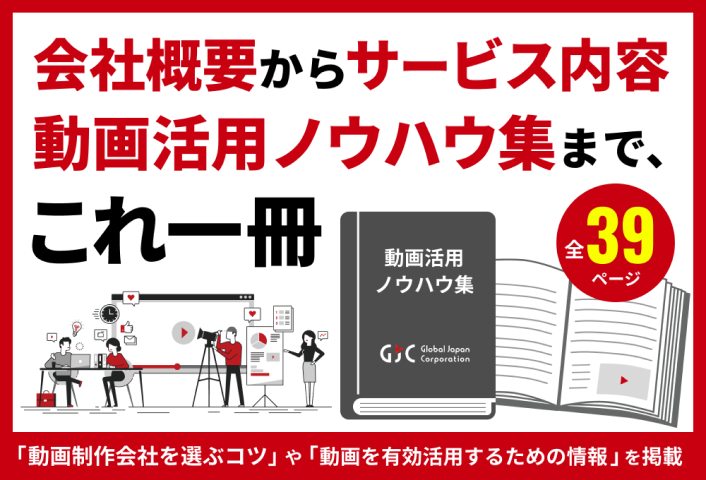近年は誰でも簡単に動画を配信できる時代になりましたが、実は以前から動画配信というものは存在しており、一定の流行を見せていました。
中でもゲームをプレイしながら実況する「ゲーム実況動画」は、若い人を中心に人気の高いジャンルです。
ゲームの実況動画を撮影したい場合、どのような方法で行えば良いのでしょう?
今回は、ゲーム実況を撮りたい方に向けて、必要な機材から撮影方法、おすすめのキャプチャーソフトや参考になるゲーム実況動画、企業向けにおすすめのゲーム広告動画についてご紹介していきます。
動画制作・活用のノウハウ(全39ページ)を無料でプレゼント!
- GJCの会社資料
- 動画制作会社の選び方チェックリスト
- 動画活用ノウハウ集
以下の項目をご記入いただくことで資料をダウンロードできます。
\ 今なら企画構成を無料でプレゼントいたします /
無料相談・無料見積もりはこちらから→

ゲーム実況の動画撮影に必要な機材
まず、ゲーム実況動画を撮影するためには機材を揃える必要があるのですが、その前にPCを使って動画制作・映像制作をするのか、それともスマートフォンから簡単に動画を作りたいのかを決めておきましょう。
それぞれの方法によって必要な機材が異なります。
また、使用するゲーム機の違いによっても機材が変わってきます。
特にNintendo SwitchやPS4などの据え置き型はキャプチャーボードが必要になるため、どのゲーム機を利用するか決めておきましょう。
PC
ゲームで実況を撮りたい場合、PCを使用することが一般的です。
PCを使わずに行える場合もありますが、多くのゲーム実況者はPCを使って動画制作・映像制作を行っています。
PCに関してはデスクトップに限らず、ノートPCでも作れます。
ただし、ゲーム実況の場合はゲーム画面をPCで録画し、動画編集も行うためそれなりにスペックが高くないと動画制作・映像制作に支障をきたしてしまう可能性があります。
キャプチャーボード
キャプチャーボードというのは、TVに映されているゲーム画面をPCにも反映させて録画する機材になります。
据え置き型ゲームを実況する場合には欠かせない機材であり、多くのゲーム実況者が活用しています。
キャプチャーボードは使用するゲーム機によって種類を変えなくてはなりません。
例えば、PS2やWiiなど、古い世代のゲーム機には対応しておらず、接続できない場合があります。
もし、古い世代のゲーム機で実況したいという方は、「GC550」がおすすめです。
こちらにはコンポーネント端子ケーブルが付属しており、PS3やPS2、WiiU、Wii、Xbox360、PSP-3000/2000に接続できるようになっています。
マイク
ゲーム実況はプレイング動画と異なり、自分の声を入れながらゲームをプレイすることが魅力の一つとなっています。
そのためゲーム実況動画を作るなら、マイクも必要な機材です。
マイクは価格や性能がピンキリですが、あまりに安いものを選んでしまうとマイク性能が落ちノイズや音質が気になるため、それなりの価格帯のマイクを選ぶと良いでしょう。スマホで録音する場合、マイクは不要となります。
動画編集ソフト
動画編集ソフトは録画したゲーム実況動画を編集でき、効果音やBGMなどを追加できるソフトになります。
動画編集ソフトには無料で利用できるものと1万円前後するような有料ソフトがあります。
有料ソフトでも無料体験版が配信されているものもあるので、まずは体験版を利用してみて、使いやすいかどうかをチェックしてみると良いでしょう。
iPhoneを使用したゲーム動画撮影方法
上記で紹介した必要な機材は、基本的に据え置き型ゲームの撮影に必要な機材ですが、スマホゲームではほとんどの機材が必要ありません。
特に、キャプチャーボードはスマートフォンに使わないため、その分の機材費用は掛からないでしょう。
では、iPhoneでゲーム動画を撮影したい場合、どのように撮影すれば良いのでしょうか?
iPhoneを使った撮影方法についてご紹介していきましょう。
iPhoneを使って録画する場合、画面録画は「コントロールセンター」から簡単に行なえます。
まずは「設定」の中から「コントロールセンター」を選び、「コントロールをカスタマイズ」に進みます。
すると、「画面収録」の項目があるので、「+」を押しましょう。
これによって画面収録がコントロールセンターに表示されるようになります。
次に録画したいゲーム画面に移動し、コントロールセンターを表示させましょう。
あとは録画ボタンをタップするだけで3秒間のカウントダウンが入ってから画面録画に入ります。
ちなみに、録画ボタンを長押しさせると自分の声も取り込むことができるのでゲーム実況に活用してみてください。
録画をストップさせたい時は、ステータスバーをタップして停止ボタンを押す方法があります。
この時に移っている「画面収録を停止しますか?」という表示は録画されていません。
また、ステータスバー以外にもコントロールセンターを表示し、画面収録ボタンをタップすることで録画をストップさせられます。
いずれも簡単な方法なのですが、より素早く録画を停止させたいという場合はiPhoneのサイドに付いている電源ボタンを押して画面をオフにするだけでも録画をストップさせられます。
この方法だとボタン1つで素早くストップさせられます。
次に、いくつかiPhoneでゲーム実況を撮影する際に知っておきたいコツをご紹介しましょう。
通知が来る時は「おやすみモード」を活用
録画中にも関わらず余計な通知が来ることは多いです。
そんな時は「おやすみモード」を活用しましょう。
おやすみモードをオンにすれば通知を来ないようにすることができます。
iPhoneで録画した動画は写真アプリに保存、編集も可能
コントロールセンターで画面録画を終えると同時に、保存済みという通知が表示されます。
これは写真アプリに保存されたことを意味しています。
写真アプリを覗いてみると録画した動画が入っているので確認してみましょう。
また、写真アプリで編集することが可能です。
編集したい場合は、動画を表示した時に右上に表れる「編集」ボタンを押しましょう。
編集ではトリミングが簡単に行えるよう、コマ割り(フレーム)が表示されているので、不要な部分を選んでカットしましょう。
ゲーム機本体のシェア機能を使った撮影方法
ゲーム実況動画を撮影する際に、ゲーム機本体のシェア機能を使うこともできます。
続いては、ゲーム機本体のシェア機能についてみていきましょう。
最近のゲーム機なら録画機能が搭載済み
PS4、Switch、Xbox Oneには、最初からゲームの録画機能が搭載されています。
PS4とXbox Oneであれば、ゲーム中のプレイヤーの声を動画に入れ込んだり、動画を編集してYouTubeにアップしたりすることも可能です。
また、Switchでは、本体だけで特定の動画を録画できる機能がアップデートによって搭載されました。
留意点
ゲーム機だけでゲーム実況動画を録画できるのは魅力的ですが、
・録画禁止区間がある
・1080p/60fpsでの録画ができない
・パソコンの方が編集などの利便性が高い
という点は、留意しなければいけません。
ゲーム機のシェア機能だけでは不十分だと感じる人が多いため、パソコンを使ったゲーム実況動画を撮影・編集・投稿が集中しているのでしょう。
またSwitchの録画機能は搭載されましたが、録画できるのは最大30秒までとなっていて、その上に対応しているタイトルが少ないです。
さらに、YouTubeやニコニコ動画に対応していないため、ゲーム実況動画を作りたい人には向いていない方法だと言えるので注意しましょう。
「Google Playゲーム」の撮影方法
Google Playゲームは、Googleが2015年11月から提供しているアプリです。
アンドロイド5.0以降であれば、ゲーム実況動画等を簡単に撮影できるようになっています。
ここでは、Google Playゲームを活用して動画制作・映像制作をする方法についてご紹介しましょう。
基本的な操作
まずは、Google Playゲームの基本的な操作方法から見ていきましょう。
これまでGoogle Playゲームを利用していなかった方は、まずゲームアプリをダウンロードする必要があります。
アプリを起動して使用するアカウントを使用すると、すぐに撮影できるようになるでしょう。
ログイン後に実況プレイするアプリを選択します。
追加でダウンロードも可能なのでプレイしたいゲームを選びましょう。
好きなゲームをダウンロードしたら、1度Google Playゲームアプリに戻ります。
アカウントにログインして、「マイゲーム」から録画したいゲームを選択すると、赤丸の録画ボタンが右上に表示されています。
もし、この時点で赤丸ボタンが表示されていない場合は、Google Playゲームアプリを最新版にアップデートする必要があるでしょう。
録画ボタンをタップすると動画の画質設定の画面に移るので、「720p HD」または「480P SD」のどちらかを選択します。
高画質で録画したい場合は720p HD、低画質でも構わない場合は480P SDを選択しましょう。
画質設定をした後は、始まる前に読む注意事項が記載された画面が出てきます。
そこで「開始」をタップすると、実況動画の撮影がスタートするといった流れです。
開始ボタンをタップしゲームを起動させると、大きな丸いアイコンのインカメラが表示されます。
インカメラには自分が映り、その周辺には音声ボタン・インカメラ設定ボタン・録画ボタンが表示されます。
通常は左下に表示されますが、これらのボタンはドラッグ移動可能なので、好きな位置に変えても良いでしょう。
右上が実況感もあり分かりやすいのではないでしょうか?
録画ボタンをタップすれば録画が開始され、終わらせたい時には停止ボタンを押します。
機能を使いこなそう
Google Playゲームアプリで実況動画を撮影している時には、インカメラの映像オフや音声オフがアイコンから簡単にできます。
インカメラをオフにすれば自分の姿が消えて、Google Playゲームのアイコンが表示される仕組みです。
前述したように、撮影開始ボタンの周辺に音声ボタン・インカメラボタンがあるので、それぞれアイコンで操作しましょう。
録画中は、ゲームの音楽だけでなく周囲の音もマイクが拾ってしまうので、周囲の雑音も気にして撮影するのがポイントです。
実況したゲーム動画は、すぐに録画したスマホに保存されます。
「ギャラリーに保存しました」というメッセージ出るので、端末に動画ファイルとして保存され、再生アプリから視聴できるようになります。
また、すぐに再生したい場合やYouTube等にアップしたい場合は、メッセージが表示されるので、その画面をタップすると良いでしょう。
YouTubeにアップロードする場合も、編集やタイトルを決めて簡単に行えます。
ゲーム以外の録画も可能
Google Playゲームは、アンドロイド向けのゲームアプリとして提供されているのが特徴です。
しかし、1度録画機能を使うとゲーム以外にも様々な実況動画が撮影できます。
ゲーム以外の撮影をしたい場合は、録画開始準備状態の段階でホームボタンやマルチタスクボタンをタップしましょう。
ホーム画面に戻っても録画ボタンは表示されたままなので、そこで他のアプリを起動して録画できるようになります。
Google Playゲームの録画ツールだけを使うことになるので、別のアプリでも試してみると良いでしょう。
このように、Google Playゲームを活用すれば、動画制作・映像制作が誰でも簡単にできます。
最近では、YouTubeをはじめ動画サイトではゲームの実況動画が格段に増えました。
Google Playゲームは、Google製のアプリで手軽に撮影したい方に適していると言えるでしょう。
おすすめの動画キャプチャーソフト【PC】
PCでゲーム録画や実況録画を撮影したいときは、キャプチャーソフトを使えば簡単です。
キャプチャーソフトには有料・無料のものがあり、ゲーム用・画面キャプチャー用があり、両方に対応しているタイプもあります。
キャプチャーソフトを選ぶ際には、動画制作・映像制作の目的に応じて選択すると良いでしょう。
では、ここでおすすめの動画キャプチャーソフトをご紹介します。
ロイロ ゲームレコーダー
完全無料で利用したいという方に適しているのがロイロのゲームレコーダーです。
PCゲームを起動してこのレコーダーに認識されれば、録画ボタンが表示されます。
録画ボタンを押せばすぐに撮影が始まるので、手軽に利用できるでしょう。
シンプルな操作方法なので、初心者にもおすすめです。
キャプチャーソフトは完全無料で利用できるものは少ないため、その点は大きなメリットと言えます。
ただ、画面を録画したい場合には適していないため、ゲームを撮影したい方向きと言えるでしょう。
Bandicam
初心者でも高機能なキャプチャーソフトを使いこなしたい場合にはBandicamがおすすめです。
簡単に扱いやすく、ゲーム録画と画面録画の両方ができるのが魅力です。
ビデオのタブを開いて詳細な設定もでき、便利な機能も多く搭載しているため、操作性に優れています。
定期的にアップデートも行われており、長く利用できるキャプチャーソフトです。
ただ、有料なので完全無料で使いたいという方には適していません。
Game DVR
通常のキャプチャーソフトとは異なりますが、Game DVRはWindows 10に標準搭載されている機能です。
Windows 10を使っている方は、キャプチャーソフトをダウンロードせずに録画できるので、この機能を利用するのも方法の一つと言えるでしょう。
PCゲームを起動して「Windowsキー」と「Gキー」を押すと、ゲーム画面に重なってゲームバーが表示される仕組みになっています。
画質を細かく設定できず、中には録画できないゲームもありますが、最大10分のバックグラウンド動画に対応しており、手軽に撮影できるので初めての方にもおすすめです。
他にもキャプチャーソフトは様々な種類がありますが、初心者でも簡単に使いたい場合は上記の3点の中から選択してみてはいかがでしょうか?
キャプチャーソフトを用いて、ゲーム実況動画や広告動画を手軽に撮影してみましょう。

おすすめのゲーム実況動画
ネット上では数々のゲーム実況動画が公開されており、配信者によってプレイしているゲームや実況の雰囲気、人気度は様々です。どのようなゲーム実況動画があるのか、動画制作の参考におすすめ動画を4つご紹介しましょう。
兄者弟者の実況動画
実の兄弟である兄者と弟者、動画編集を担当するおついちの3人が、FPSとTPSを中心に人気ゲームの実況を多数配信しています。
兄弟弟者のゲーム実況動画は、あえて字幕や効果音などといった演出を加えていないところが特徴的でしょう。
純粋にゲーム映像とプレイ中の会話やトークだけのシンプルな内容となっており、プレイ映像に集中できる作りです。
兄者弟者はゲームスキルに優れており、参考にできるテクニックが多いことから日本人だけではなく、外国人の視聴者も多く人気を集めています。
弟者はメタルギアソリッドシリーズの主人公と声がそっくりで、渋く落ち着いた声が知名度を上げるきっかけとなりました。
シンプルな動画でも配信者の個性が反映されることで、魅力的な動画に仕上げています。
A.I.Gamesの実況動画
A.I.GamesはVTuberで大人気のキズナアイによるゲーム専門チャンネルです。
ゲームのジャンルは問わず、王道シリーズから個性的なスマホゲームまで多彩なゲームを実況しています。
ビジュアルが人気のVTuberなのでゲーム映像にコーナーワイプを設置しており、プレイしている姿が映されている演出が特徴的です。
上記の動画は音に反応して音符姿のキャラクターが動くゲームで、普通にプレイするとつまらないからとランダムワード生成機を活用して操作しています。
ゲーム実況動画は似たようなものが多いので、自己流の実況で行うことも他と差を付けるための工夫だと言えるでしょう。
A.I.Gamesでは、ハイライトとなる部分を再度表示するなどバラエティ要素の強いゲーム実況動画に仕上げられています。
キヨのゲーム実況動画
現在約200万人近くの登録者数を獲得しているキヨは、任天堂のゲームや面白いと話題のフリーゲーム、スマホゲームを中心にゲーム実況動画を配信しています。
ルックスの良さから女性人気の高いYoutuberと言われていますが、ゲーム実況動画では基本的にゲーム画面と声のみの演出となっています。
キヨのゲーム実況動画で根強い人気を誇るのが、ホラーゲーム「青鬼」を高速化させた実況動画です。
高速になったことで青鬼から逃げる難易度も上がりますが、ゲームテクニック以上にキヨ自身がハイテンションになっており、アクションが面白いと人気です。
オーバーリアクションが目立つので、ホラーが苦手という人も怖さが軽減されてつい続きが見たくなる動画となっています。
ペイントのゲーム実況動画
PCゲームのマインクラフトを中心にゲーム実況動画を配信しているYoutuberです。
中でも実況者死神と黒猫のノアと共に実況している「マインクラフターの日常」は、小学生を中心に人気のシリーズとなっています。
まるで男子高校生のようなノリのトークが面白いと人気を集めています。
マインクラフトは同じ作業をずっと繰り返すことが多いため、動画では倍速再生を活用した演出が加えられています。
ゲーム実況動画は30分前後のものが多いので、一定の時間内に収めるためには倍速を使うことでテンポの良い動画になります。
おすすめのゲーム広告動画
YoutuberやSNSで表示されるゲーム広告動画を通じて、ゲームを知ったという方はたくさんいます。
ゲーム業界でも広まっている動画広告ですが、どのようなものがあるのでしょうか?
おすすめのゲーム広告動画を5つご紹介します。
フィンガーナイツ
フィンガーナイツのゲーム広告動画で、出だしは世界観を伝えるナレーションから入っています。
動画内ではゲームの操作性やキャラクターの仕様などが1分でまとめられています。
短い時間の中でゲームの雰囲気がしっかり伝わる広告動画です。
キャラクターの動かし方はゲームによって大きく異なります。
フィンガーナイツはキャラクターを引っ張り、弾くように攻撃するスリングゲームで、誰でも簡単に操作できるゲームです。
どんなシステムなのか、どう操作するのか視覚的に伝わる動画なので、ゲームを始めてみようかなというきっかけを作ってくれます。
イヌワシ
池袋を舞台としたサスペンスゲームのイヌワシのゲーム広告動画になります。テレビCM用なので15秒と短い内容ですが、大まかなストーリーや登場キャラクターを把握しやすい動画です。
フラッシュカットにより風景が瞬時に変わる演出はどこか非日常的な雰囲気を醸し出しています。
単純にキャラクターの絵を移すのではなく、瞬きなど動きが加わることで注目が集まりやすい動画となっています。
短い再生時間だからこそ、動きで記憶に残りやすい工夫がされています。
グランブルーファンタジー
「グラブってる?」という言葉で話題となった、グランブルーファンタジーのゲーム広告動画です。
魅力的なキャラクターとグラフィックが強みのゲームなので、ゲーム広告動画はアニメーション仕様となっています。
ゲームの仕様は紹介されていましたが、キャラクターや世界観に興味を持ってもらえるメリットがあると言えるでしょう。
キャラクターに興味を持ってゲームを始める人は少なくありません。
キャラクターに特化したゲームは仕様以上に世界観を重視した動画が最適かもしれません。
ストーリー重視のシミュレーションゲームにも適していると言えます。
リトルノア
惜しまれつつもサービスが終了したリトルノアのゲーム広告動画です。
女優の浜辺美波さんが採用されており、彼女の前を小さくて可愛らしいキャラクターが大行進する演出となっています。
現実とCGを組み合わせた動画は、モンスターたちと共存しているかのようなワクワク感を与えてくれます。
芸能人など影響力のある人を採用することで、「あの人がCMに出ていたゲーム」と認識してもらえるメリットがあります。
CMのメイキング映像や実際にゲームをしている姿を移した動画があれば、出演者のファンを引き込めるきっかけを作ることができるでしょう。
Pokémon GO
社会現象にもなったポケモンGOは、新しいシステムが導入されるたびにゲーム広告動画が公開されています。
GPSとAR機能により現実世界でポケモンを探し、ゲットできる仕様であるため、ゲーム動画広告も現実とポケモンが共存している演出が魅力的です。
上記のゲーム広告動画は新しいポケモンの参入を告知するものですが、広告らしさは感じずストーリー性があるので飽きずに見てもらえます。
当時、ゲームをしていた人の関心を惹くことができ、また知らない人も始めてみようかなと思える内容となっています。
まとめ
ゲーム実況動画は人気の高い動画ジャンルです。最近はパソコンとスマホから簡単にゲーム映像のキャプチャーと編集ができるので、多くの人が実況者として配信しています。
実際に操作している映像が映されるので、自分がやっているゲームの攻略やテクニックを知りたい時といったニーズを叶えてくれる便利な動画です。
また、面白いゲームを見つけた時にも活用されており、動画をきっかけにゲームを始めてみたという人は少なくありません。
購入の促進や知名度が上がる効果もあるので、ゲーム会社にとっても大きなメリットがあると言えます。
ゲーム会社であればリリース前後のプロモーションは重要と言えます。
システムやキャラクター紹介は公式サイトから確認できますが、動画はWEBサイトの誘導やゲームの認知度を上げる手段として有効です。
CMや広告動画を見て始めたプレイヤーは多いので、マーケティングに強い動画制作・映像制作会社を活用して積極的にアピールしていくべきでしょう。
関連リンク